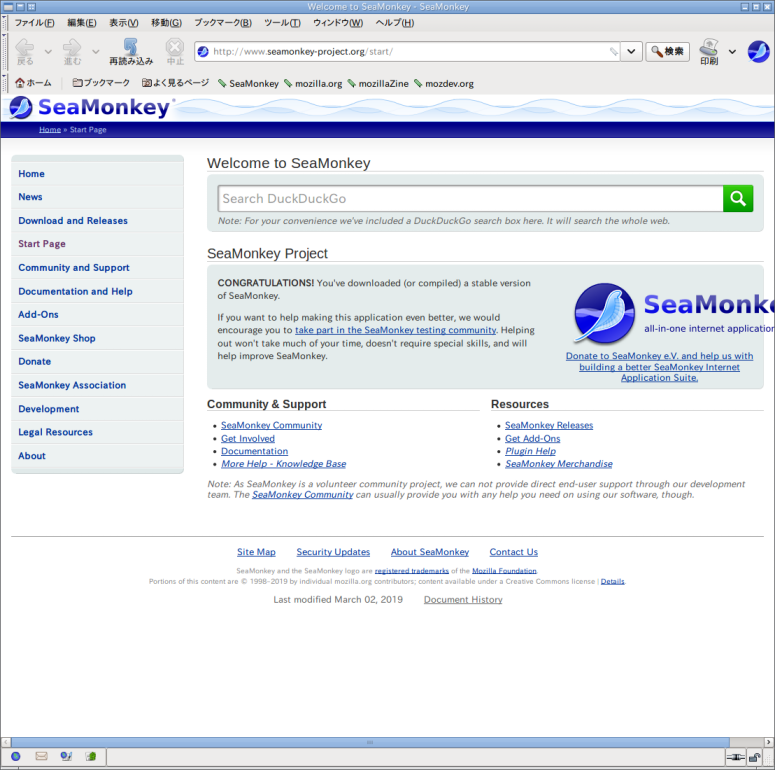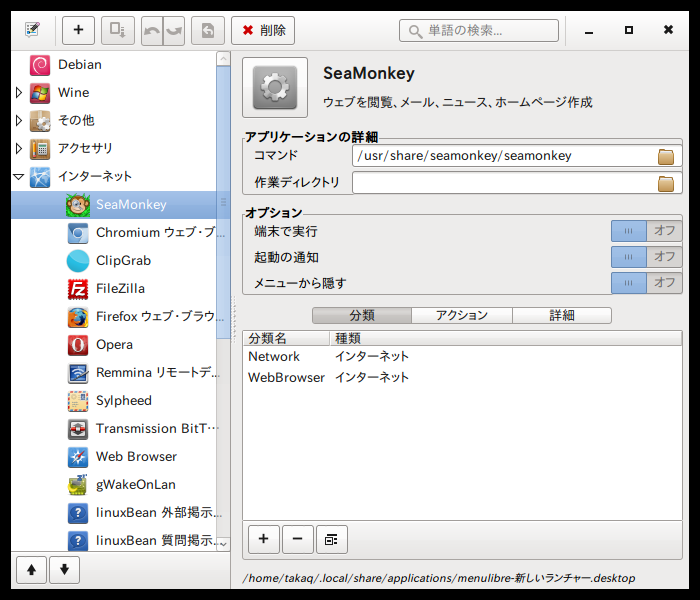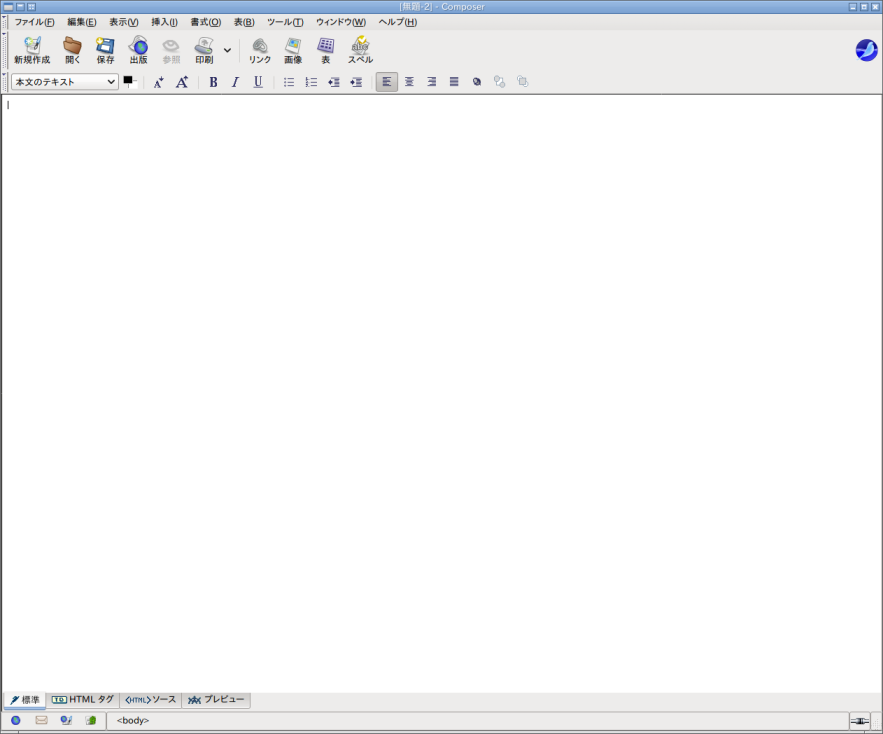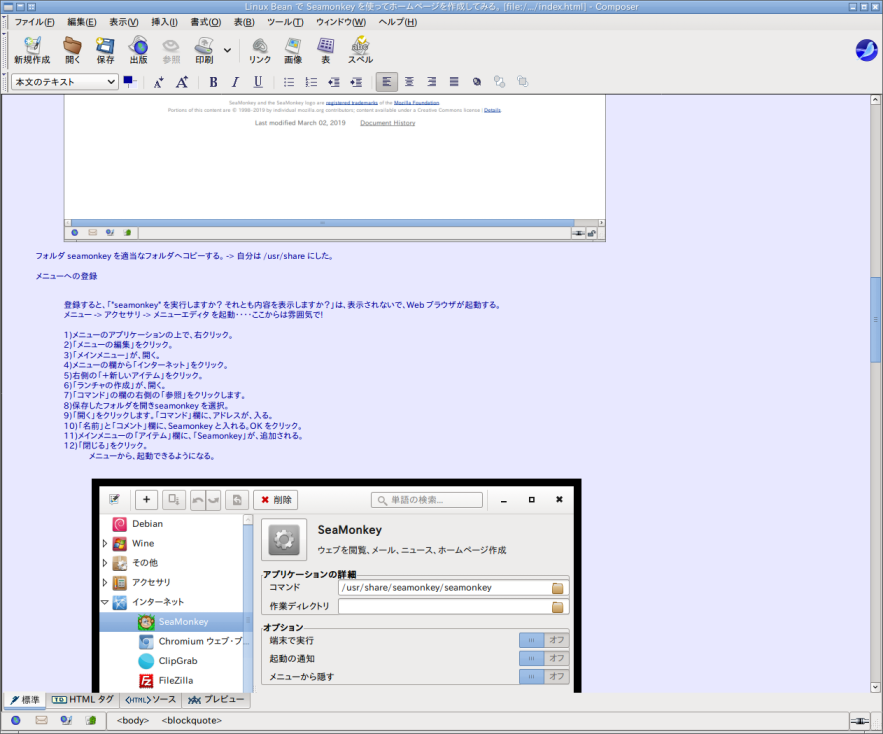作成開始 : 令和1年(2019年)06月15日(土) 最終更新 :
令和1年(2019年)06月15日(土)
Linux Bean で Seamonkey を使ってホームページを作成してみる。
自宅サーバーの静的コンテンツ作成については、以前 Windows10 にインストールした「ホームページビルダ」で作成していた。
WYSIWYGエディタなので完成を意識しながら直感的に作成できるのが好きだった。
1ヶ月くらい前から Windows10 にかわり linuxBean をメインのデスクトップで使えるようにしていた。
「ホームページビルダ」がそのまま使えないかと wine
上にインストールしてみたが、WYSIWYGな画面が表示されないし、日本語入力の挙動がおかしくて使用に耐えなかった。
そこで、Windowsソフトである「ez-HTML」を wine
上にインストールして暫く使っていたが、プレビュー機能があっていいのだけど、HTMLを書かないといけないのでページ更新に時間がかかっていた。
それに、ブラウザやテキストエディタから日本語を貼り付けると文字化けするので非常に作業効率が悪かった。
Linuxで「ホームページビルダ」のように使えるホームページ作成ソフトを探したが、皆高機能で操作性がいまいちな感じ。
でも、ふと目についてのが「Seamonkey」というブラウザだ。
ブラウザだけど「メール、ニュース、ホームページ作成」ができるというものだった。
さっそくインストールしてみた。
Seamonkeyインストール
ダウンロード :
The SeaMOnkey.org
Project から 「SeaMonkey 2.49.4」(seamonkey-2.49.4.tar.bz2 :
50.2MB)をダウンロードした。
これは、ソースからのコンパイルではなく展開するとすべてコンパイル済のファイル群のようだ。

ファイルアーカイバーで展開、seamonkey フォルダが作成される。
とりあえず、seamonkey フォルダ内の実行ファイル seamonkey をダブルクリックもしくは開く
"seamonkey" を実行しますか? それとも内容を表示しますか? が、表示される。
"seamonkey" は実行可能なテキストファイルです。 「実行する」をクリックする。 ->
Seamonkey Web ブラウザが、起動したらOK!!
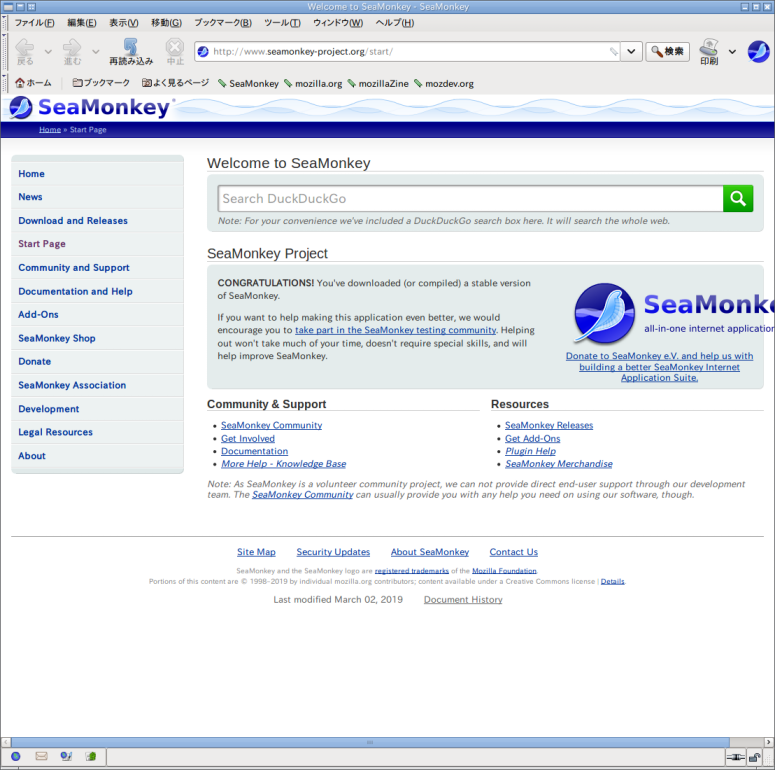
フォルダ seamonkey を適当なフォルダへコピーする。 -> 自分は /usr/share にした。
メニューへの登録
登録すると、「"seamonkey" を実行しますか?
それとも内容を表示しますか?」は、表示されないで、Web ブラウザが起動する。
メニュー -> アクセサリ -> メニューエディタ を起動・・・・ここからは雰囲気で!
1)メニューのアプリケーションの上で、右クリック。
2)「メニューの編集」をクリック。
3)「メインメニュー」が、開く。
4)メニューの欄から「インターネット」をクリック。
5)右側の「+新しいアイテム」をクリック。
6)「ランチャの作成」が、開く。
7)「コマンド」の欄の右側の「参照」をクリックします。
8)保存したフォルダを開きseamonkey を選択。
9)「開く」をクリックします。「コマンド」欄に、アドレスが、入る。
10)「名前」と「コメント」欄に、Seamonkey と入れる。OK をクリック。
11)メインメニューの「アイテム」欄に、「Seamonkey」が、追加される。
12)「閉じる」をクリック。
メニューから、起動できるようになる。
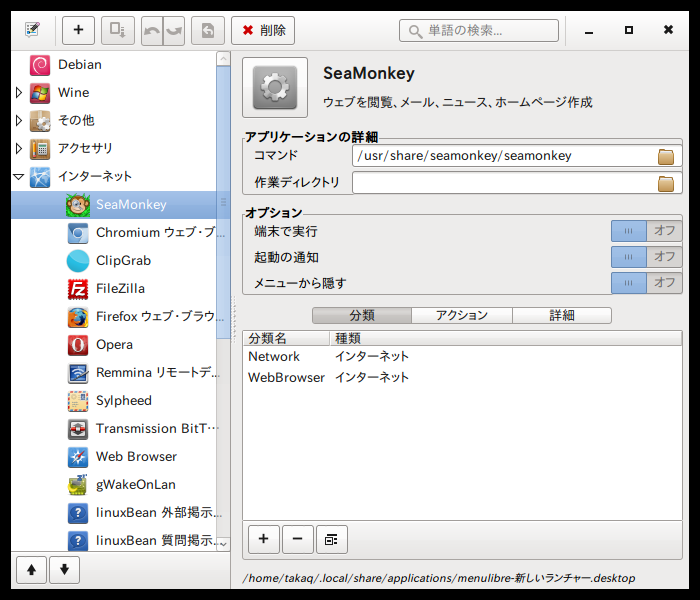
アクションとか詳細については、他のもの(例えば Firefox ウェブブラウザ」とか)を参考にするとよい。
これでメニューに登録される。
・・・とここまでは SeaMonkey の本体に関するものですが、欲しかったのは「ホームページ作成機能」・・・
ホームページ作成機能
SeaMonkey Webブラウザの ウインドウ -> Composer をクリックすると起動する。
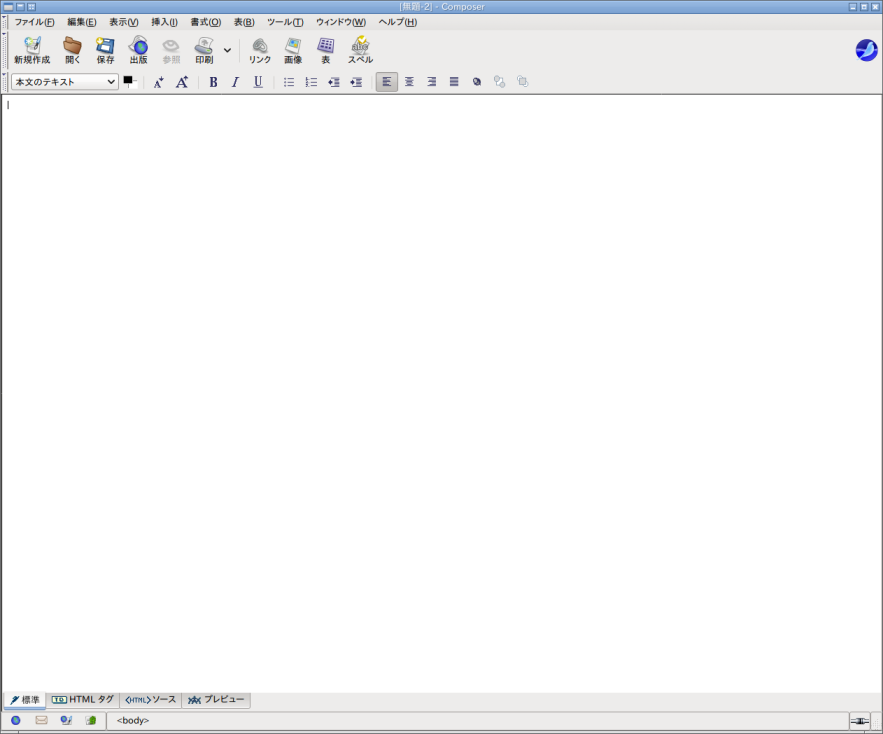
ここから、新規に作成したり、既存ファイルを編集したりできる。
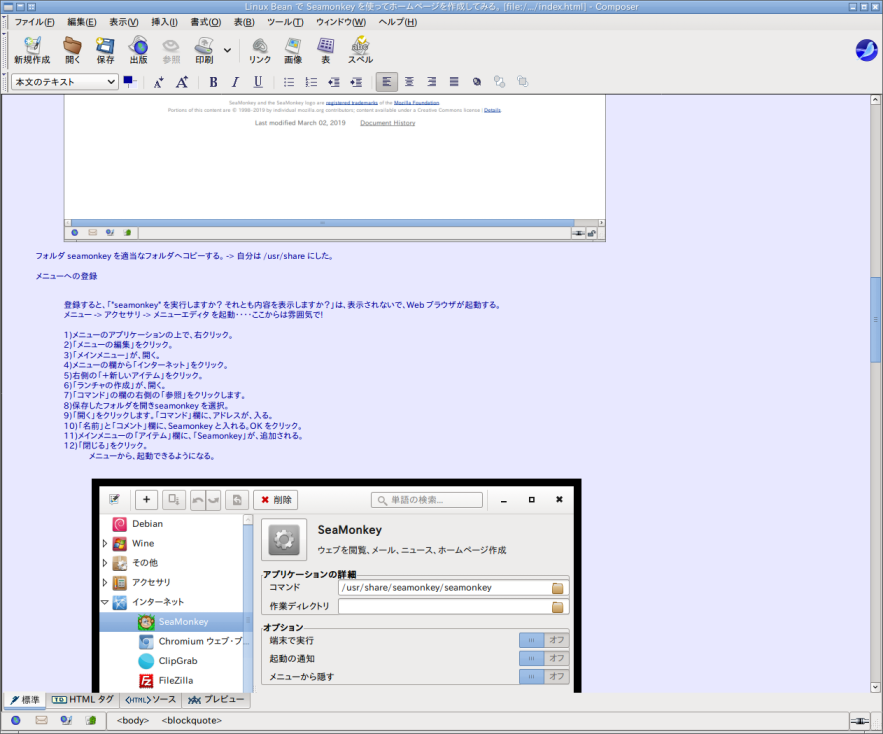
軽快に動作するし自分としてはとても使い勝手がいいです。
今後「ホームページビルダ」に変わって使って行くつもりです。
【戻る】